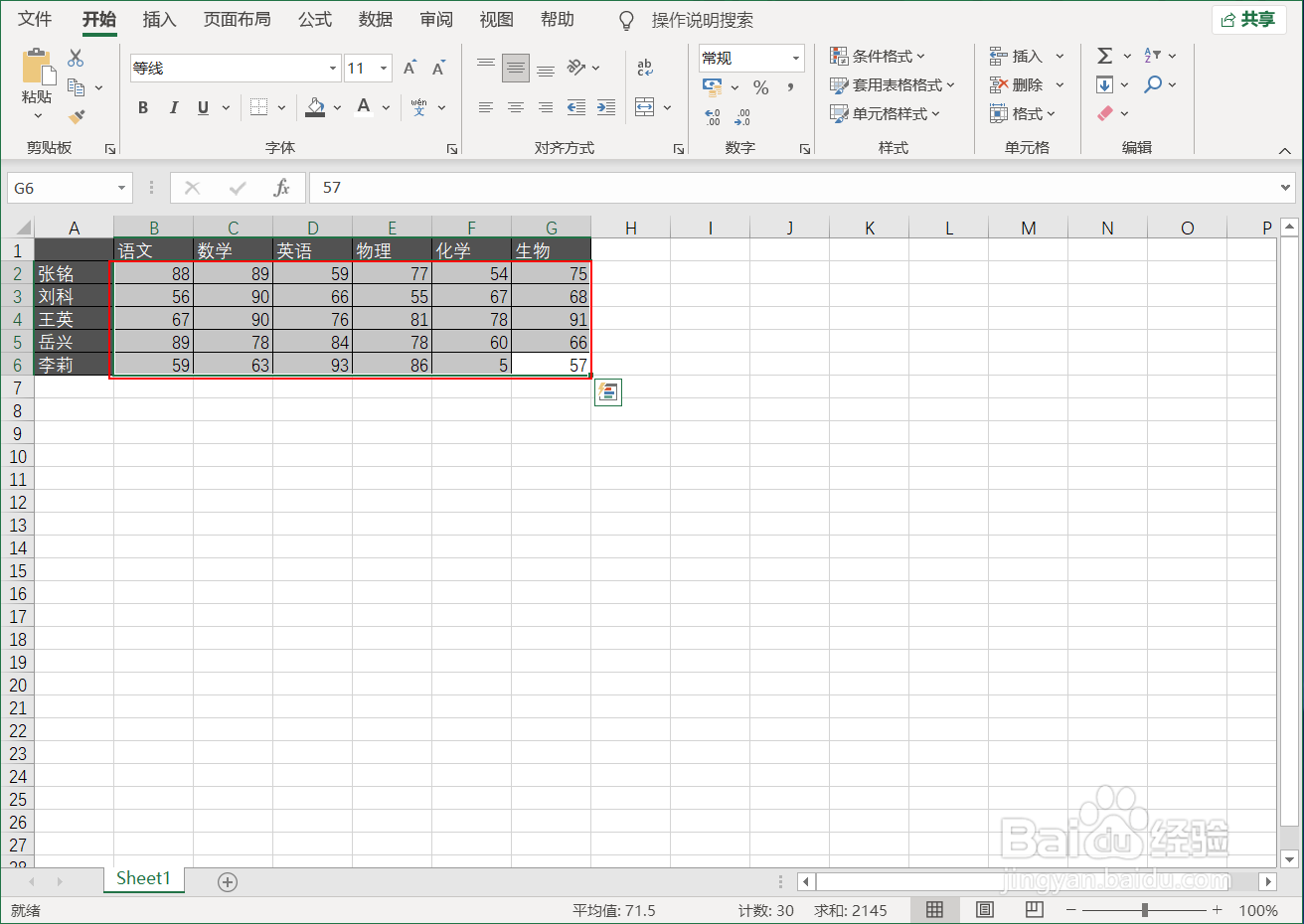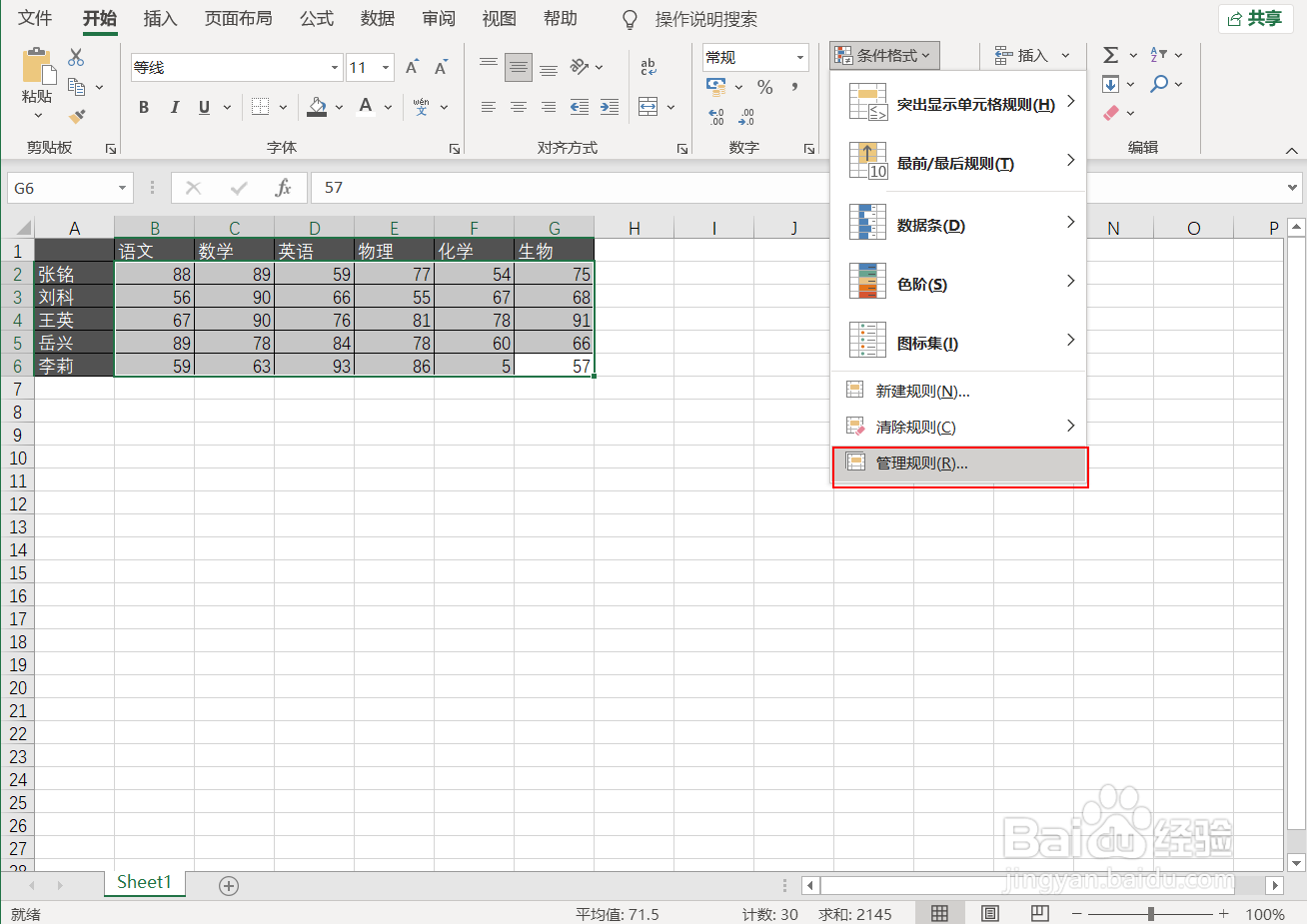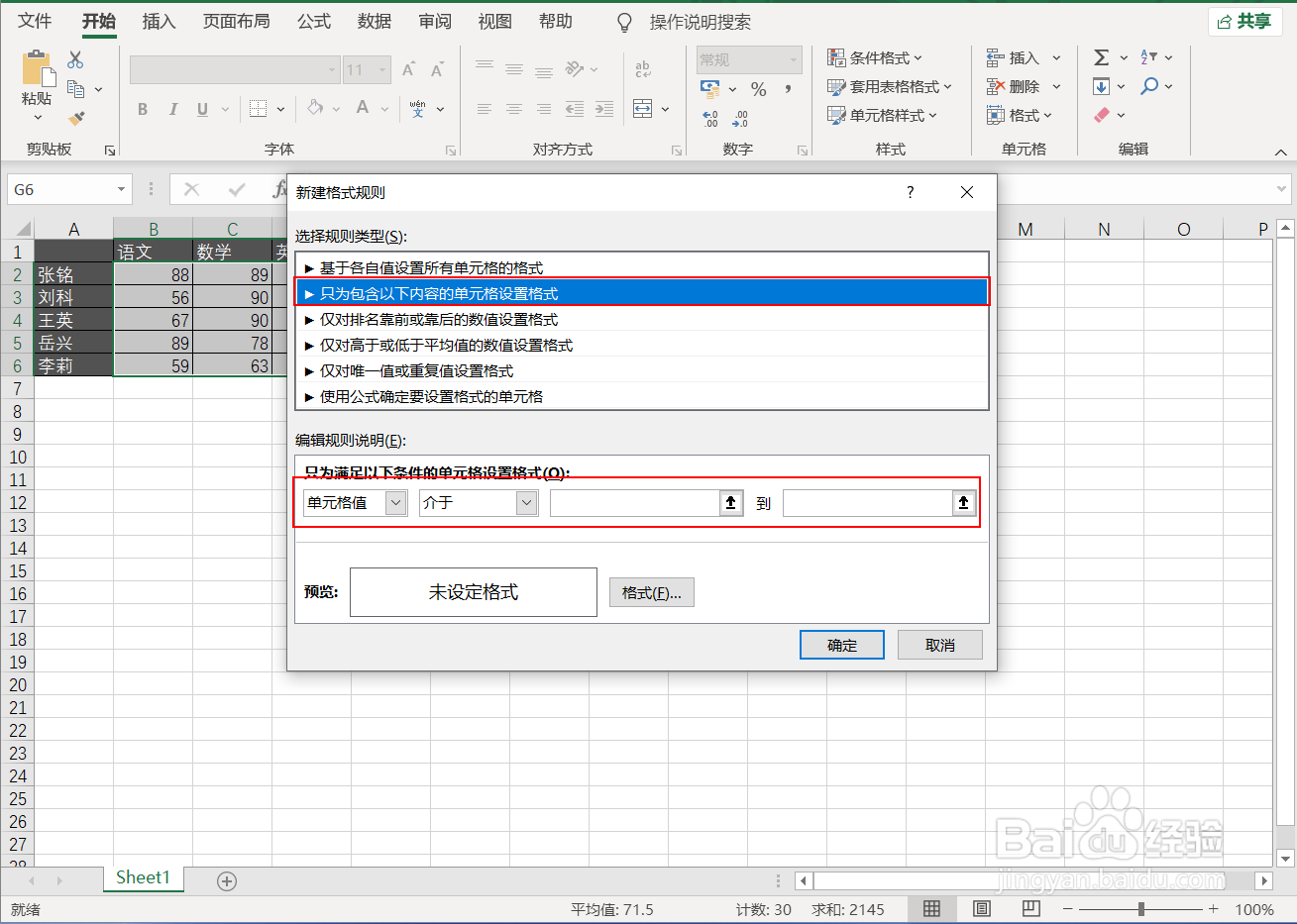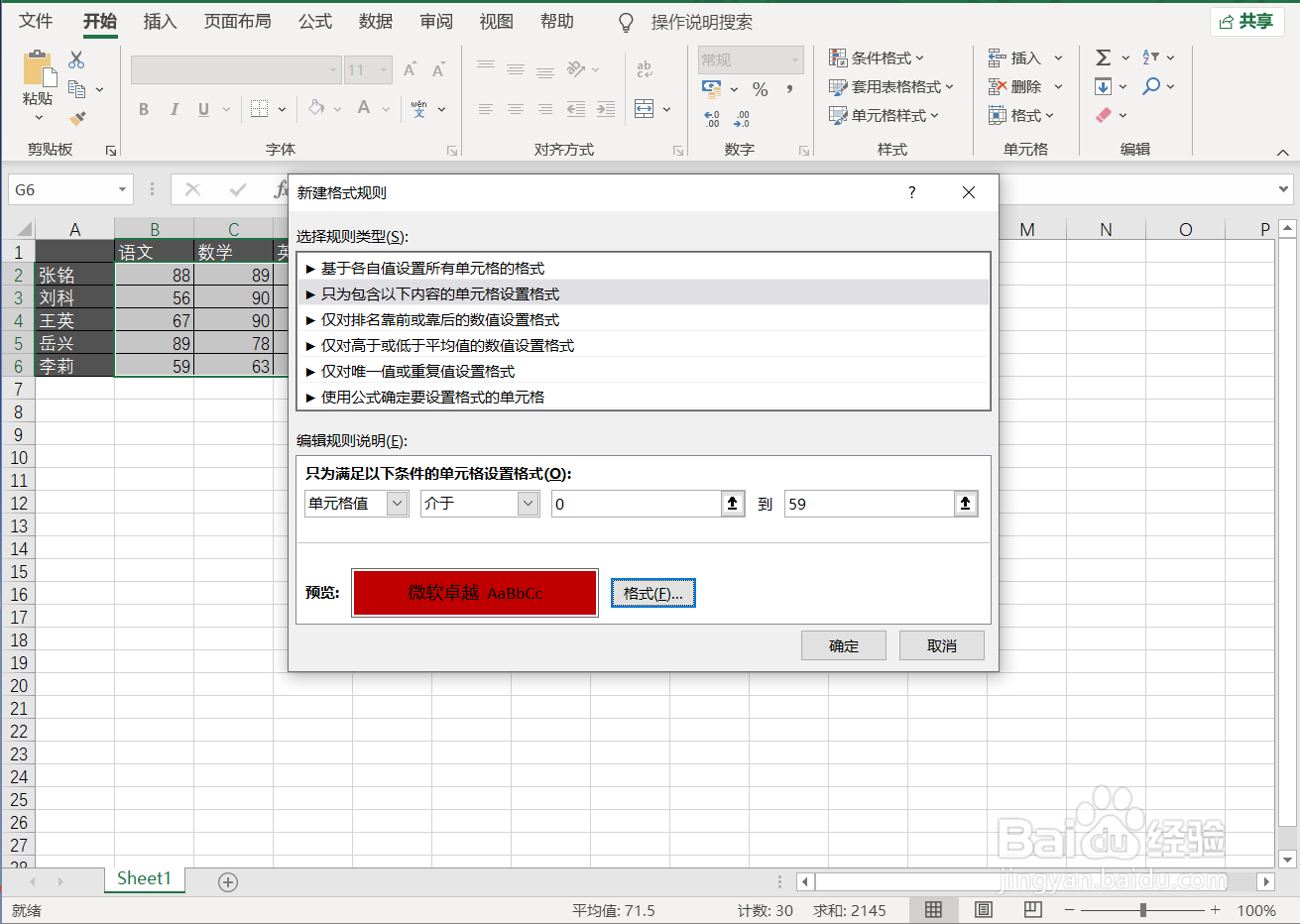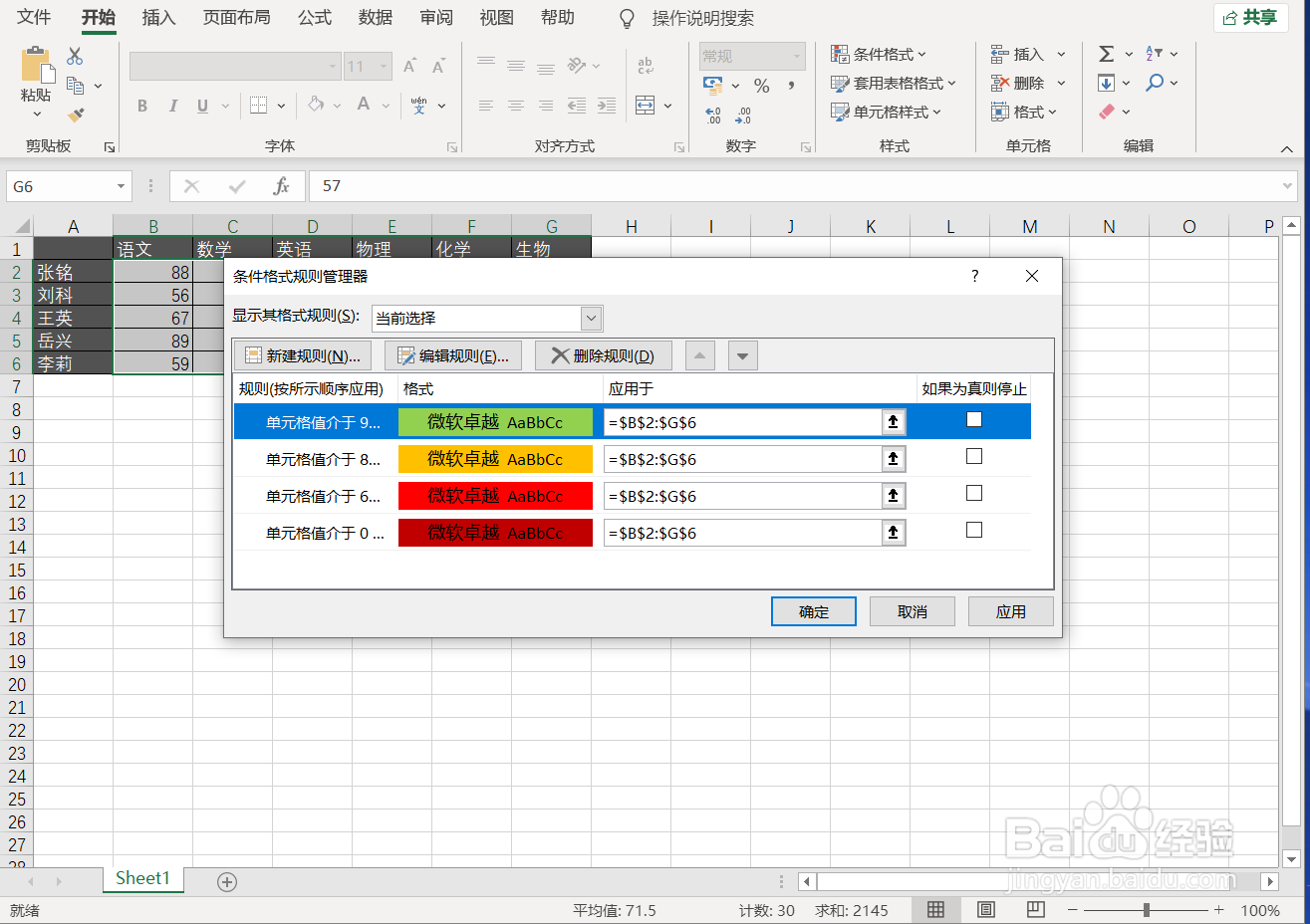1、选中想要修改的区域,选择开始菜单中的样式栏,找到条件格式
2、选中条件格式中的管理规则
3、点击新建规则,弹出新建格式规则窗口
4、在选择规则类型里选择“只为包含以下内容的单元格设置格式”,在编辑规则说明里编辑规则
5、前两个选择默认分别是单元格值和介于,不用改,就填后面的两个输入框,不及格通常是“0-59”分,那么就把0和59填入填入两个输入框里。格式根据自己的需要设置一下字体颜色等。
6、点击确定,这样条件格式规则管理器里就有了第一条规则。重复3,4,5步,建立第二条,第三条和第四条规则。
7、所有的规则都建好了后点击确定。这样不同分数段的分数就显示出了不同的格式。
8、怎么样呢?是不是很简单?赶快试试吧